Esta opção só se encontra disponível se se possuir o Módulo Controlo e funciona como complemento dos restantes módulos. Para além das funções do Módulo Controlo, terá acesso também às funções do
Módulo de Obras.
Os Cronogramas Financeiros, consistem num conjunto de análises, que têm como objetivo primordial o controlo direto de um determinado Processo.
Os Cronogramas Financeiros, proporcionam um diversificado conjunto de análises (Custos, Lucro, Previsto Receber, Cash Flow, etc...), dos Orçamentos adjudicados de Clientes, de um determinado Processo.
Para se criar, alterar ou consultar um Cronograma Financeiro, o utilizador terá que possuir
acessos previamente definidos.
Ao se aceder à opção dos Cronogramas Financeiros (Menu Análises, Análises de Projetos, Cronogramas Financeiros), é apresentado o seguinte ecrã com os cronogramas já anteriormente criados e disponíveis para serem analisados.
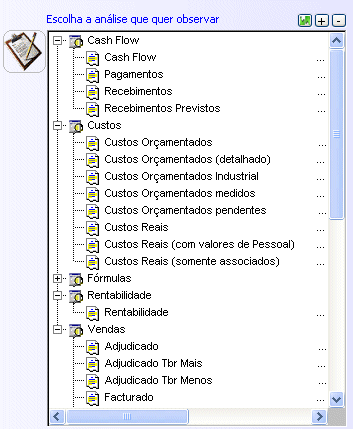

Para se visualizar o resultado de um Cronograma terá que se selecionar o Cronograma pretendido e clicar neste botão. Outra opção para visualização de um Cronograma, será efetuar duplo clique sobre o Cronograma pretendido. De seguida terá que se indicar qual o Processo, a que se irá efetuar a análise.
Ao executar um Cronograma Financeiro de um determinado Processo, serão analisados os Orçamentos Adjudicados de Clientes desse Processo.
Os Orçamentos não adjudicados de Clientes e os Orçamentos de Fornecedores, Entidades e Contactos (adjudicados e não adjudicados) nunca serão analisados nos Cronogramas Financeiros.
Nos cronogramas financeiros é possível visualizar o resultado nas seguintes formas :
-Visualização Mensal
-Visualização Trimestral
-Visualização Semestral
-Visualização Anual.
Para configurar as impressões das diversas visualizações, passaram a existir no campos do IDU, os campos referentes às várias colunas para as diversas visualizações.
Para que a visualização do idu seja a correta é necessário criar os idus com os campos referentes à visualização que se quer imprimir.
Por exemplo :
Para a visualização anual é necessário criar um idu com os campos que tenham na sua descrição "..para visualização anual".
As linhas dos Cronogramas, quando se referem a Itens de Orçamentos definidos como subempreitadas, irão surgir de acordo com a cor definida no
parâmetro.

Este botão é utilizado para a criação (configuração) de um Cronograma Financeiro. É exportado o conteúdo da grelha do cronograma para um documento Excel ou
Open Office Calc, com excepção da coluna dos "nós".
Titulo da AnáliseNeste campo indica-se o nome do Cronograma Financeiro.
GrupoOs Cronogramas Financeiros podem ser distribuídos por Grupos.
No ecrã inicial dos Cronogramas Financeiros (ver imagem acima), os mesmos aparecem distribuídos pelos Grupos correspondentes, sendo assim mais fácil a localização do cronograma a analisar.
Para criar, alterar ou apagar um Grupo, deverá clicar-se neste campo com o botão direito do rato.

Este botão, tem o objetivo de executar um Cronograma, a partir do ecrã de edição dos Cronogramas Financeiros.
Dados PrincipaisExitem os seguintes 10 tipos de Cronograma Financeiros principais:
Custo;
Vendas;
Custo Real;
Faturado;
Previsto Receber;
Recebido;
Pagamentos;
Lucro Mensal;
Cash Flow;
Fórmulas próprias.
Os Cronogramas Financeiros, não se limitam apenas a estas 10 análises, uma vez que cada um destes tipos de Cronogramas, tem disponíveis várias opções de configuração distintas e independentes, proporcionando que para cada tipo de Cronograma possam existir várias análises que gerem diferentes resultados.
Base de dados que utilizaNeste campo, o utilizador pode definir a base de dados dos Orçamentos que pretende analisar, podendo escolher entre (CL) Clientes; (FL) Fornecedores; (AG) Entidades e (EM) Contactos.
Inclui Orçamentos não adjudicadosPermite definir se os Orçamentos considerados para a análise são todos, mesmo os ainda não adjudicados (clique ATIVO) ou apenas os orçamentos adjudicados (clique INATIVO).
FórmulasEstas páginas só se encontram disponíveis se na página dos Dados Principais estiver ativa a opção
Fórmulas próprias. Esta opção permite a criação de cronogramas com fórmulas próprias para os campos da análise.
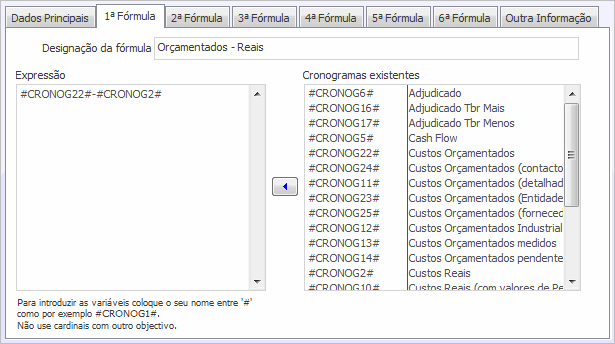
Cada fórmula tem uma designação, essa designação surge depois no cabeçalho da coluna respetiva ao visualizar o cronograma financeiro.
A coluna da esquerda serve para criar a fórmula, utilizando os campos existentes na coluna da direita.
A aplicação não permite fórmulas vazias se existirem outras superiores.
Outra Informação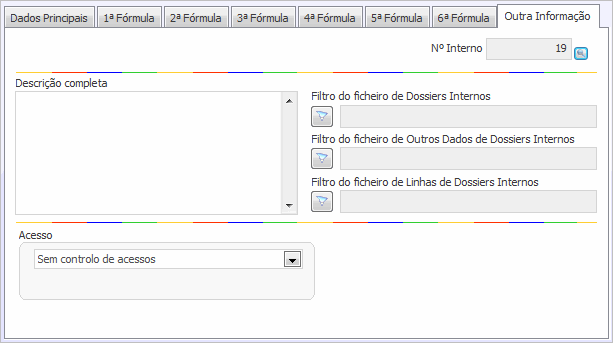
Nesta página é possível definir diversas opções, que se encontram diponíveis para todos os tipos de Cronogramas.
Descrição completaNeste campo indica-se a descrição completa da análise criada.
Filtros- Filtro de Ficheiro de Dossiers Internos;
- Filtro de Ficheiro de Outros Dados de Dossiers Internos;
- Filtro de Ficheiro de Linhas de Dossiers Internos;
AcessosÉ possível efetuar uma configuração de acessos específicos para cada Cronograma Financeiro, através de uma da seguintes formas:
- Sem controlo de acessos: o cronograma fica disponível para todos os utilizadores;
- Acesso privado para um utilizador: nesta modalidade pode escolher-se um determinado utilizador, que será o único a ter acesso à execução do cronograma;
- Acesso X à Tabela Y: nesta modalidade pode especificar-se um determinado tipo de acesso a uma determinada tabela (ex: Acesso de Supervisão à Tabela FT), ficando apenas autorizados a executar o cronograma, os utilizadores que possuam o acesso indicado;
- Acesso por tipo de Perfil: nesta modalidade pode escolher-se um perfil existente. Neste caso só os utilizadores que fizerem parte do perfil indicado, terão acesso à execução do cronograma.

Se possuir
PHC ON poderá obter mais informação sobre «acessos específicos para o menu Análises» na nossa
idirecto.
Ao abrir o ecrã de edição de "Cronogramas Financeiros" fica disponível uma Barra de Ícones de Programas. Nessa barra existe um ícone

com várias
opções, nomeadamente a
Introdução e
Eliminação de registos, bem como
mapas definidos pelo utilizador.
Neste Menu de opções, encontra-se também disponível a seguinte opção, específica do ecrã de edição de "Cronogramas Financeiros":
Desenhar Cronograma FinanceiroEsta opção, permite efetuar o Desenho do resultado de um Cronograma Financeiro em modo (IDU).
A impressão deste IDU, é efetuada no ecrã de Execução do Cronograma Financeiro, através do botão de impressão

.
No ecrã de Execução do Cronograma Financeiro, os valores aparecem distribuídos por meses.
Dado o facto de ser variável o intervalo de meses de cada Cronograma Financeiro, estão disponíveis (entre outros) para desenho do IDU os seguintes campos:
- "Descrição da Coluna do Campo 001" a "Descrição da Coluna do Campo 220" (Estes campos representam os meses do Cronograma - o campo 001 corresponde ao primeiro mês do Cronograma);
- "Valor do campo 001" a "Valor do campo 220" (Estes campos representam os valores de cada Mês do Cronograma).
Nota: Os restantes ícones de carácter geral encontram-se explicados nos
opções globais.